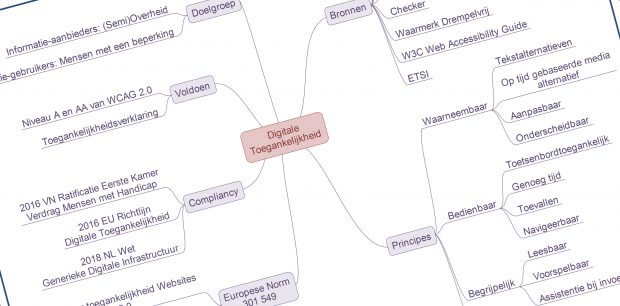Vandaag ben ik te gast bij ROC Mondriaan voor de Kennisdeling Office365, georganiseerd door saMBO-ICT.
Pieter Vorstenbosch vertelt in deze sessie welke keuzes SintLucas heeft gemaakt rondom de implementatie van Ofiice365. De onderwijsvisie van het SintLucas spreekt o.a. over leren en werken in co-creatie, in een contextrijke omgeving. Voor de ICT hulpmiddelen geldt dat ze in eerste instantie gebruik maken van cloud-diensten.
Hij ziet de Business-Case als volgt:
- Benefits: basale communicatie, kostenbesparing servers, altijd up-to-date en professionalisering in kleine stappen mogelijk.
- Risico’s: internetverbinding, acceptatie (bah, weer iets nieuws), beperkte mogelijkheden inrichting sites, de locatie van de data en de roadmap van Microsoft.
In het project hebben ze een knip gemaakt tussen SharePoint en Exchange. Technisch is dat ook handig, denk ik, aangezien Office365 toch een leuke schil is om deze twee schizofrene delen.
Interessant was ook hun interne discussie over “gebruik versus beheersing”:
- Uitgangspunt 1: Geef medewerkers de tools en ga met ze in gesprek over hoe je ze gebruikt. Leidt daaruit kaders af en richt daarna zo in.
- Uitgangspunt 2: Stel vooraf kaders op waar medewerkers aan moeten voldoen.
Uiteindelijk hebben ze een compromis gevonden door enkele zaken uit te zetten. Bijvoorbeeld video-kanalen staan uit omdat deze regulering behoeven, terwijl Office-Groups gewoon aan staat.
Ze kwamen daarna tot de volgende kaders:
- Het portaal is voor bedrijfsinformatie en de vastgestelde bedrijfsdocumenten.
- Het curriculum, nieuws en mededelingen staan in het portaal.
- Opslag van persoonlijke documenten in OneDrive.
- De netwerkschijven gaan uit.
- Bijlagen worden intern gedeeld, geen fysieke bijlagen meer met de mail.
Wat ik frappant vond is dat het SintLucas met creatieve opleidingen dus wel degelijk standaard-software kan inzetten. Ik hoor wel eens mensen, met veel minder creatief werk, zeggen dat SharePoint niet creatief is. Beetje oneigenlijk argument, creativiteit zit in de content en de samenwerking er op. Niet in het systeem waarin je het bewaart en deelt. Kun je prima doen met SharePoint zeg ik.